Inaktivera körbar antimalware-tjänst: 10 bästa sätt
6 min. läsa
Uppdaterad den
Läs vår informationssida för att ta reda på hur du kan hjälpa MSPoweruser upprätthålla redaktionen Läs mer
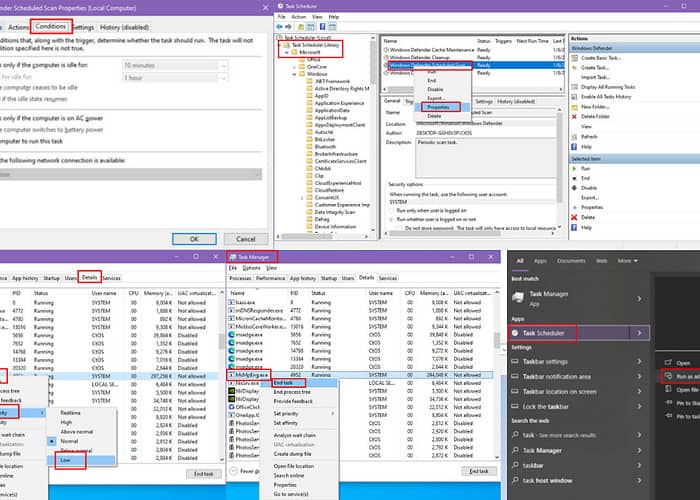
Vill du veta hur man inaktiverar Antimalware Service Executable? Detta kan vara praktiskt när du spelar ett PC-spel eller renderar animationer eftersom MsMpEng.exe är resurstung. Följ dessa lösningar för att frigöra systemresurser:
Metod 1. Avsluta MsMpEng.exe-processen
Så här stoppar du MsMpEng.exe från att köras:
Avslutande uppgift för körbar antimalware-tjänst
- Klicka ctrl + shift + esc att öppna Task manager.
- Bläddra ner Bakgrundsprocesser lista för att hitta Antimalware Service Executable processen.
- Högerklicka på den och välj Slutuppgift.
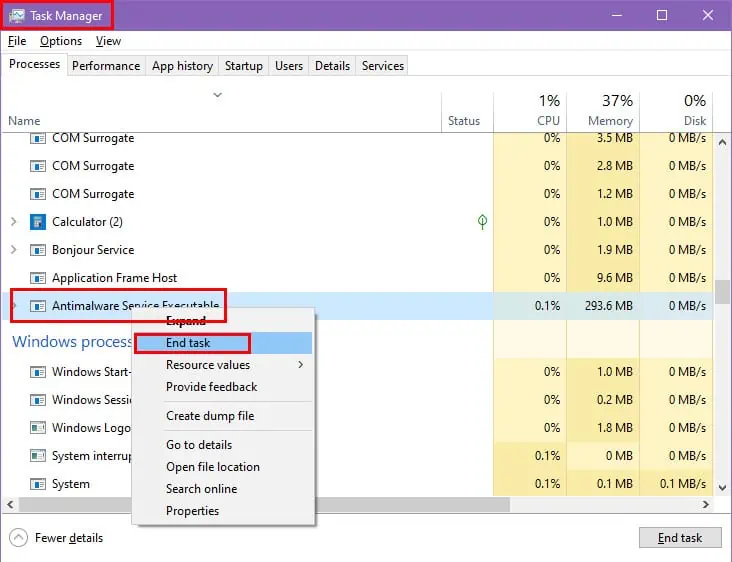
Om detta inte fungerar, prova följande metod:
Avslutande uppgift för MsMpEng.exe
- Gå till Task manager app på din Windows-dator.
- Du borde vara på Processer fliken när du öppnar Aktivitetshanteraren.
- Hitta och välj här Antimalware Service Executable processen.
- Klicka nu på Detaljer fliken i Aktivitetshanteraren.
- Rulla ned listan med EXE-filer på fliken Detaljer tills du hittar MsMpEng.exe fil.
- Det bör vara under msedge.exe fil.
- Högerklicka på den och välj Slutuppgift.
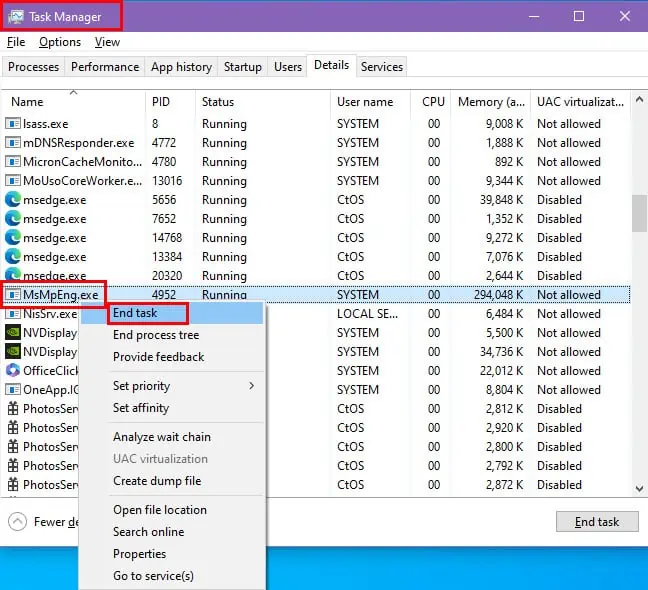
Metod 2. Lägg till appen i säkerhetslistan för Windows
Om resursanvändningen av MsMpEng.exe ökar kraftigt efter att ha öppnat en specifik app, gör så här:
- Tryck Windows + I nycklar för att öppna Windows-inställningar app.
- Klicka på Uppdatering och säkerhet meny.
- Klicka på på den vänstra sidopanelen Windows Security.
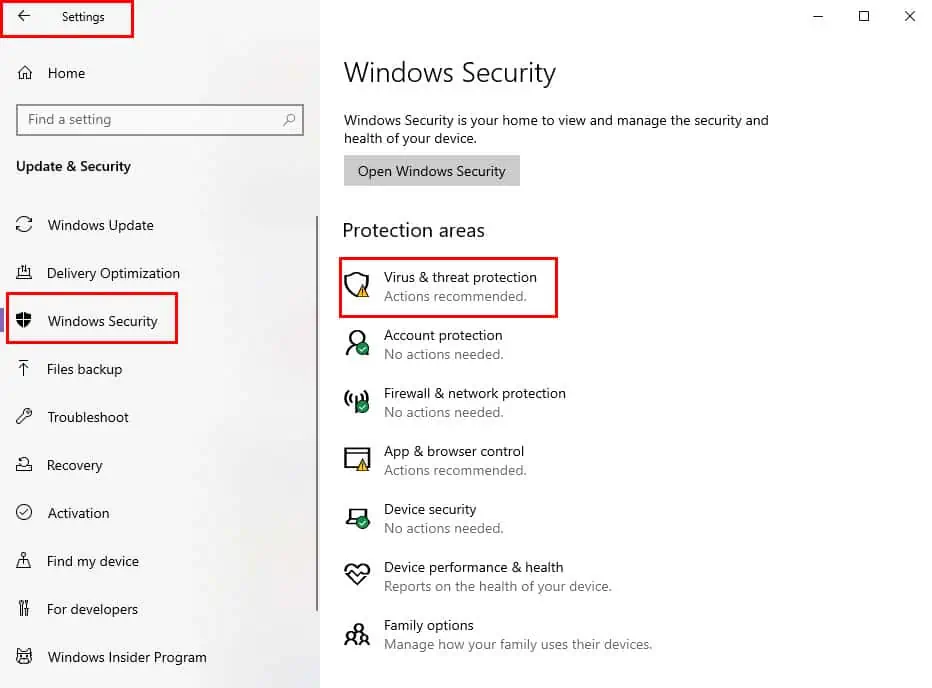
- Välj Virus- och hotskydd alternativet på menyn till höger.
- Annan Windows Security dialogrutan öppnas. Här, klicka vidare Hantera inställningar nedan Inställningar för virus- och hotskydd.
- På nästa skärm, scrolla ner tills du hittar undantag och klicka på Lägg till eller ta bort undantag länken.
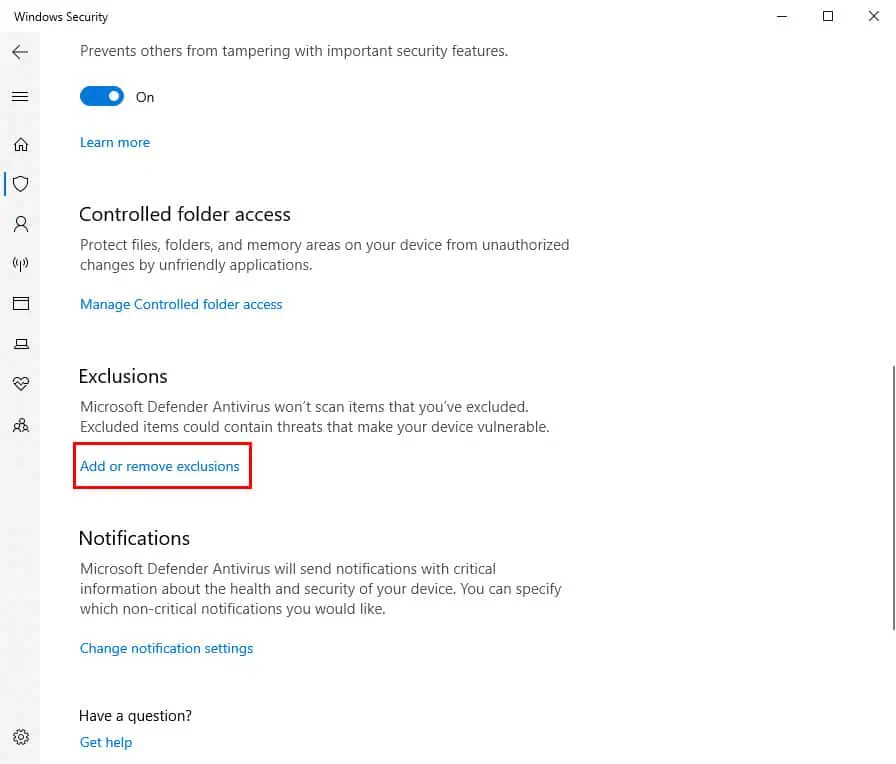
- Klicka på Lägg till ett uteslutande knappen och välj Fil på snabbmenyn.
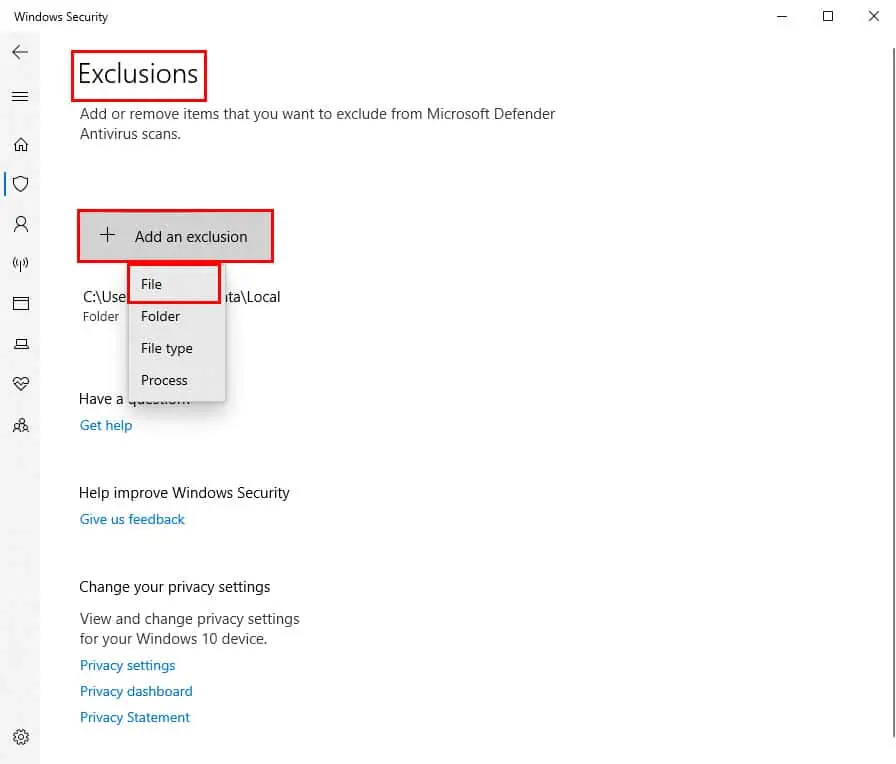
- Använd Öppen dialogrutan för att navigera till programvaran eller appen som utlöser överdriven MsMpEng.exe-aktivitet.
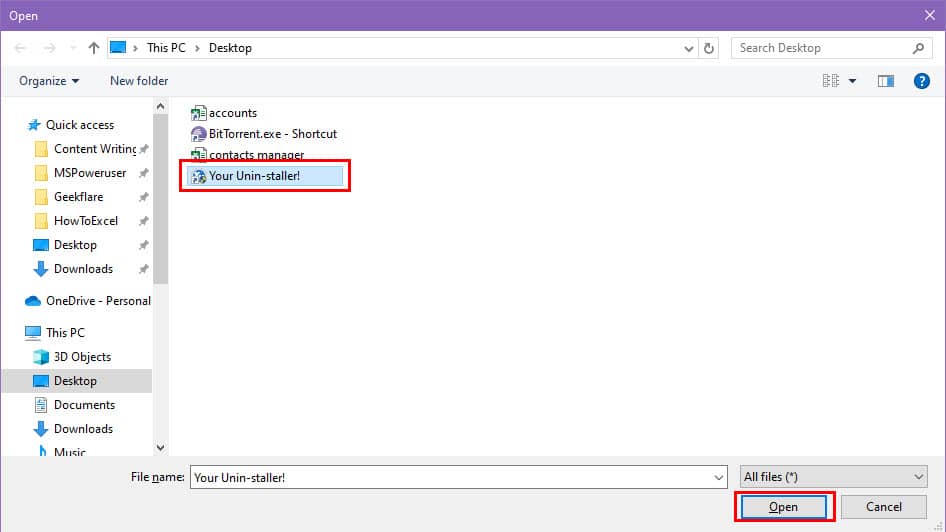
- Klicka Öppen för att bekräfta apputeslutningen.
Metod 3. Ändra uppgiftsprioritet
Om du inte vill inaktivera MsMpEng.exe, utan istället hålla det igång och spara på systemresurser, kan du göra detta istället:
- Öppen Aktivitetshanteraren och gå till Detaljer fliken.
- Där, hitta MsMpEng.exe process och högerklicka.
- Håll muspekaren över Prioritera overflow-menyn.
- Välja Låg på den högra kontextmenyn.
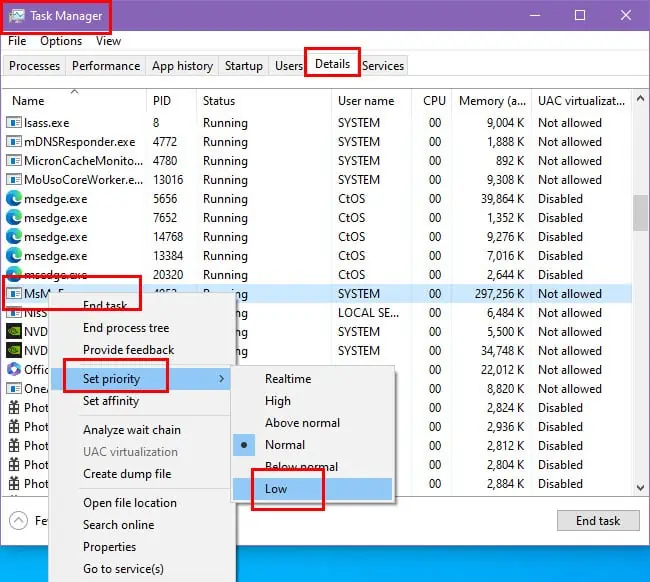
Metod 4: Ställ in scheman för manuell säkerhetsgenomsökning
- Öppna Windows Schemaläggaren med förhöjda privilegier från Start-menyn.
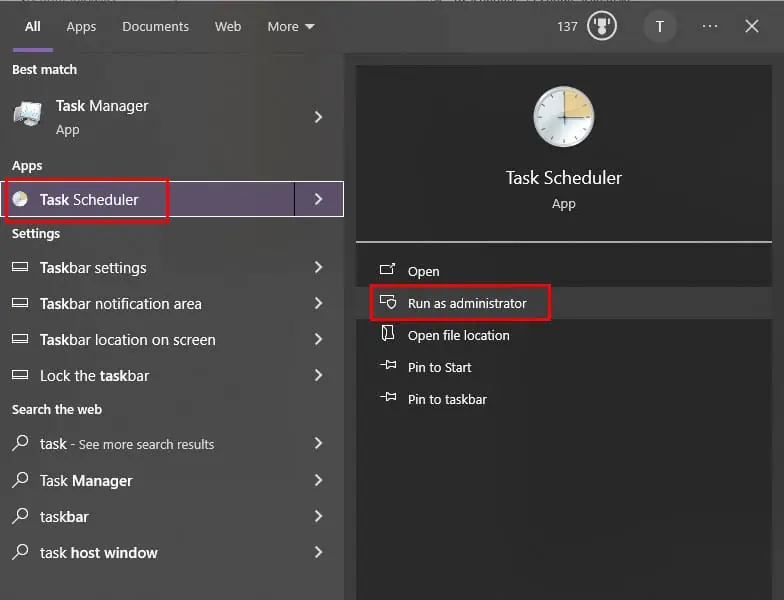
- Navigera till Task Scheduler Library > Microsoft > Windows > Windows Defender.
- Högerklicka på Windows Defender Schemalagd Scanning uppgift och välj Våra Bostäder.
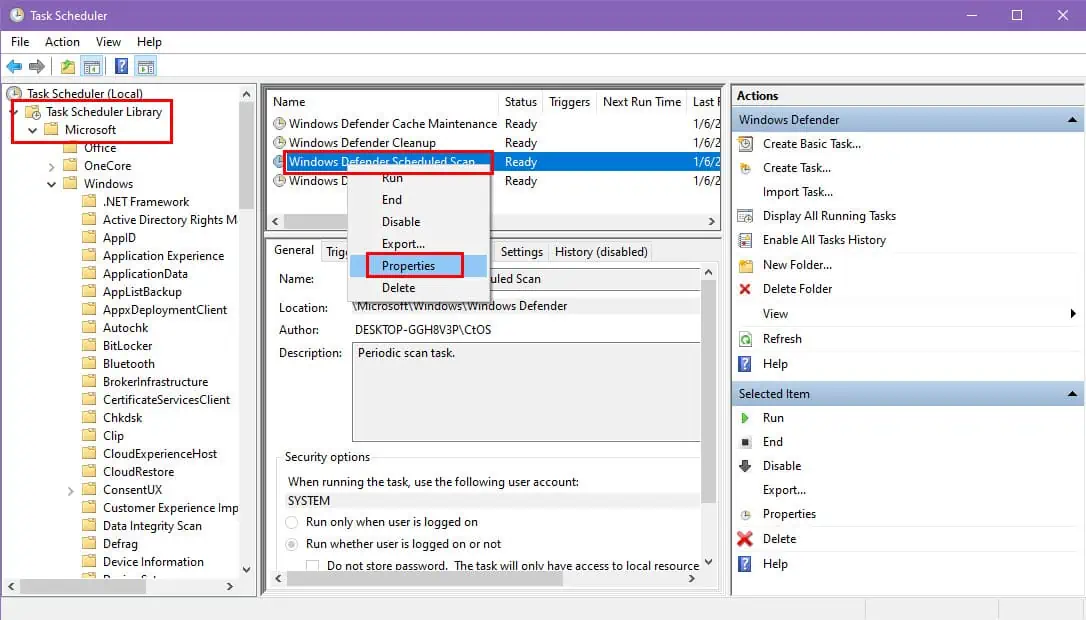
- I Våra Bostäder fönster, gå till Villkor fliken.
- Avmarkera alternativet som säger "Starta uppgiften om datorn är inaktiv under”
- Avmarkera också alla andra bockar från Effekt och nätverks delar av Villkor fliken.
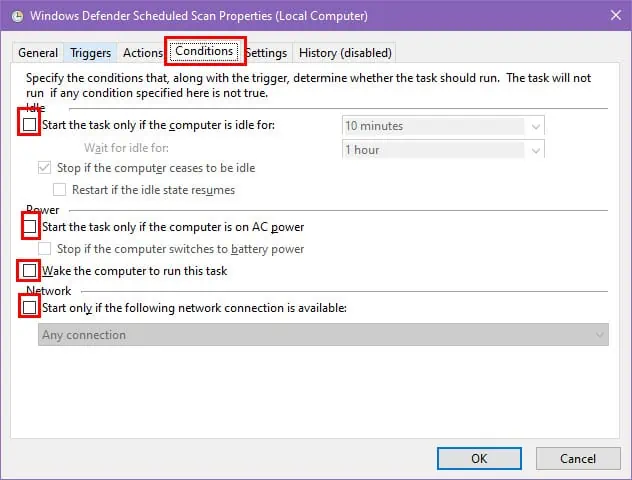
- Gå till Allmänt fliken och avmarkera HÖGSTA kör med privilegier kryssrutan.
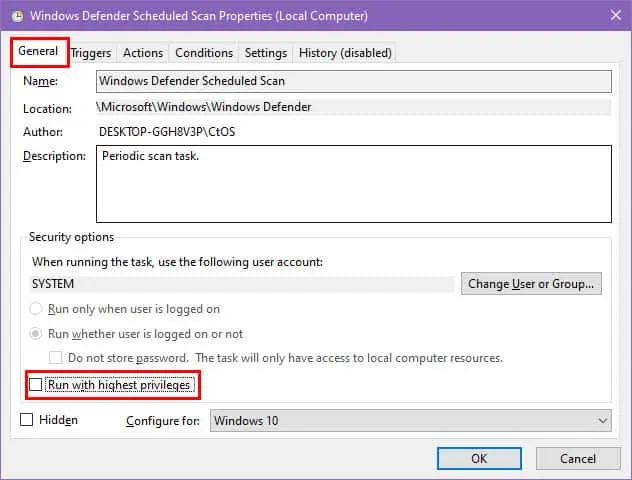
- Klicka nu på triggers fliken och slå på Nya -knappen längst ned till vänster.
- På Ny utlösare dialogrutan, ställ in en schemalagd aktivitetsutlösare för Antimalware Service Executable processen.
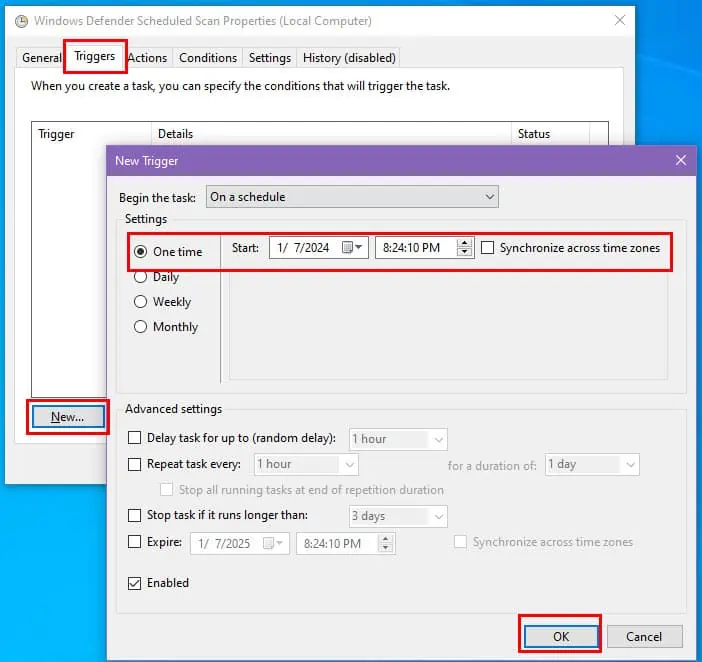
- När du har implementerat dessa Schemaläggaren inställningar, klicka Ansök or OK på alla öppna dialogrutor.
Metod 5: Exkludera kända mappar
Om du märker att Antimalware Service Executable processen förbrukar höga systemresurser när inga appar körs, Windows Defender skannar sannolikt olika mappar och filer.
Du kan följa stegen som nämns i Lösning 02 för att lägga till stora filer eller mappar till säkerhetslistan för Windows. Gör detta bara om du litar på att de inte innehåller skadlig programvara eller virus.
När du klickar på Lägg till ett uteslutande -knappen, välj mapp or Filtyp och navigera till de mappar och filer du vill lägga till i vitlistan.
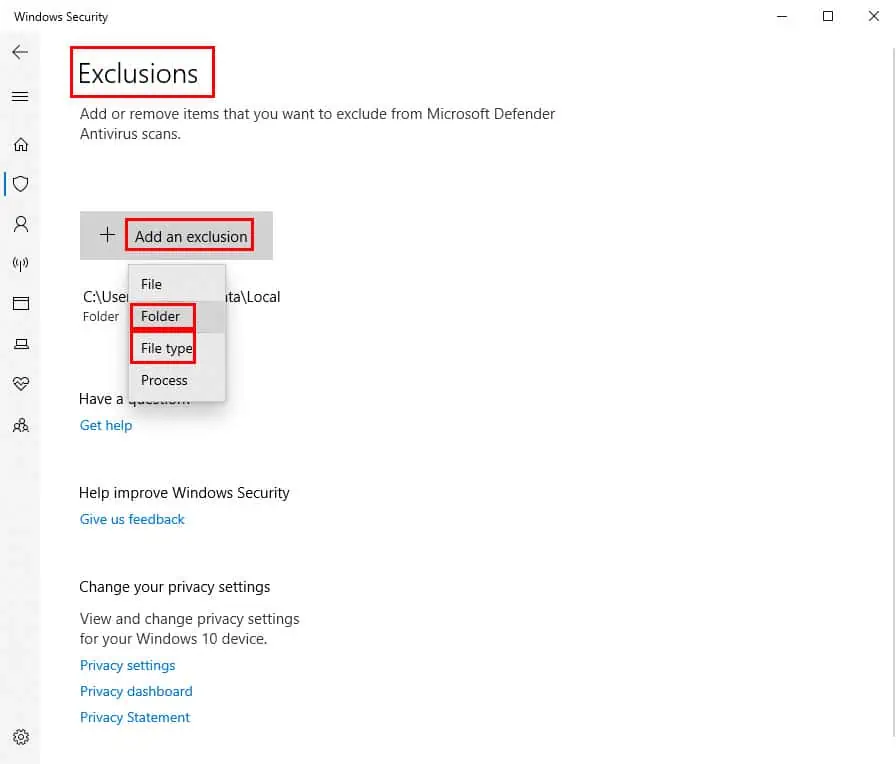
Metod 6: Inaktivera automatisk provinlämning
- Öppna Windows-inställningar app och välj Uppdatering och säkerhet alternativ.
- Välj Windows Security alternativet på den vänstra navigeringspanelen och klicka på Virus- och hotskydd på höger sida.
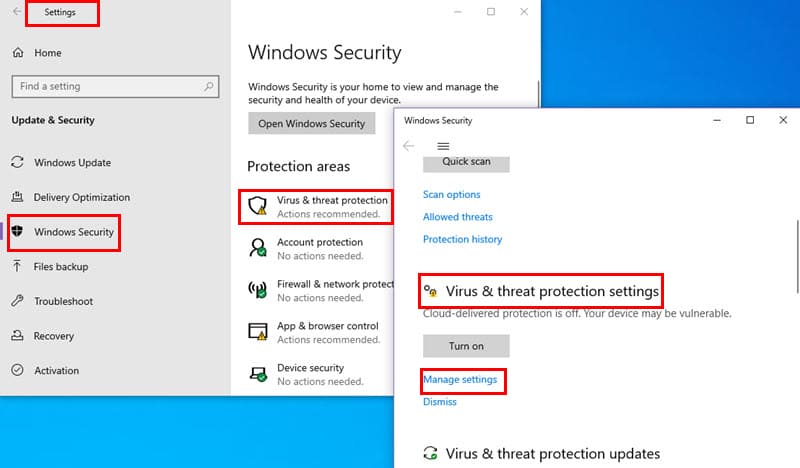
- Bläddra ner till Virus- och hotskydd inställningar och klicka på Hantera inställningar alternativ.
- I nästa dialogruta bläddrar du ner till Automatisk provinlämning alternativet och klicka på skjutreglaget för att avaktivera det.
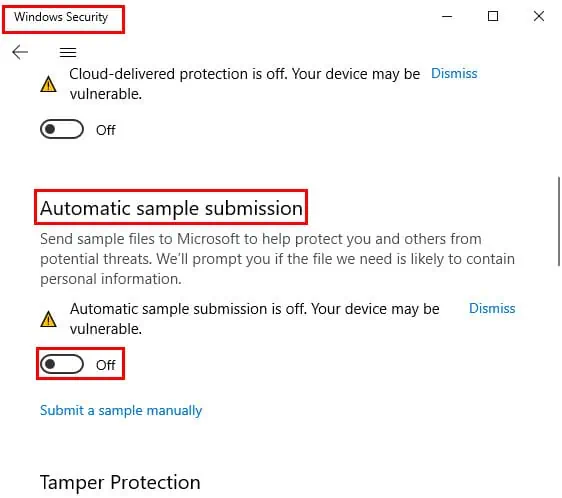
Metod 7: Uppdatera Windows OS
Föråldrade Windows-drivrutiner och systemfiler blir ofta målet för Antimalware Service Executable-processen för konstant skanning och övervakning.
Uppdatering av operativsystemet till den senaste versionen bör lösa det här problemet.
- Klicka på Start menyknappen och välj Inställningar ikon (kugghjul) på Start panelen.
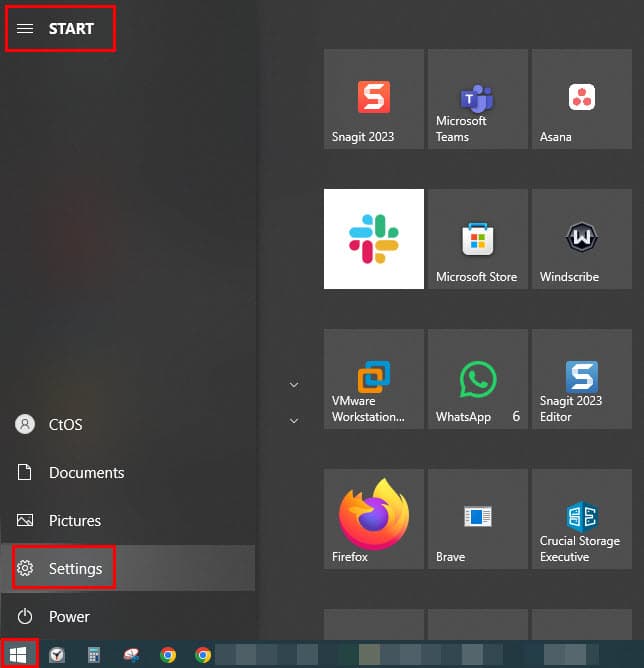
- On Inställningar, bläddra ner till Uppdatering och säkerhet inställningsmenyn och klicka på den.
- Smakämnen Inställningar Hem dialogrutan visas.
- Klicka på Windows Update till vänster.
- Klicka Återuppta uppdateringar om du tidigare har inaktiverat Windows Update.
- Annars kommer du att se Sök efter uppdateringar knapp. Klicka för att söka efter uppdateringar på Microsofts servrar, ladda ner och installera automatiskt.

Metod 8: Inaktivera Windows-säkerhet i realtid
- Starta Windows Security app från Start > Inställningar.
- Klicka på Virus- och hotskydd alternativet från den vänstra sidofältet.
- Under avsnittet Virus- och hotskyddsinställningar klicka på Hantera inställningar hyperlänk.
- Bläddra i listan för att hitta Realtidsskydd alternativ.
- Stäng av strömbrytaren bredvid realtidsskyddet för att inaktivera det.
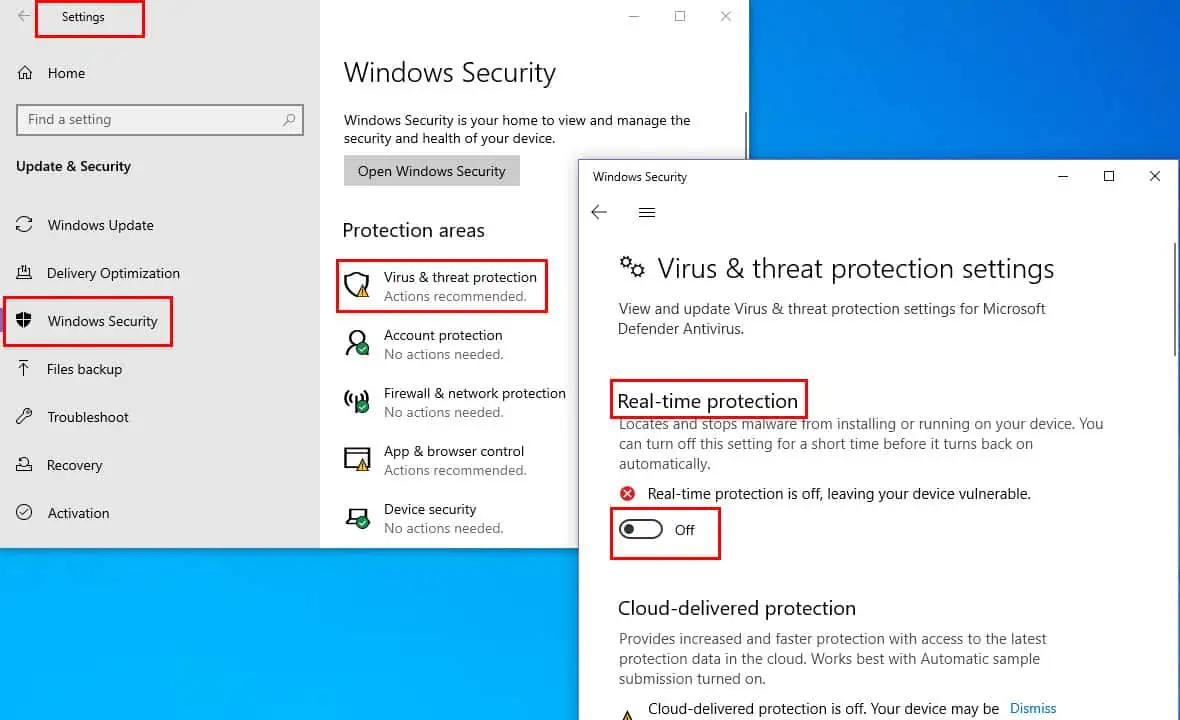
- Bekräfta åtgärden i prompten som visas.
Notera: Att inaktivera realtidsskydd gör din dator mer sårbar för skadlig programvara, så överväg alternativa säkerhetsåtgärder som dessa verktyg för borttagning av skadlig kod.
Metod 9: Stäng av MsMpEng.exe med registerredigeraren
- Gå till Registereditorn verktyg från Start-menyn genom att skriva register.
- Kopiera nu och klistra in följande registerredigeringsadress i adressfältet: Dator\HKEY_LOCAL_MACHINE\SOFTWARE\Microsoft\Windows Defender.
- Träffa ange för att automatiskt komma till Windows Defender-posten.
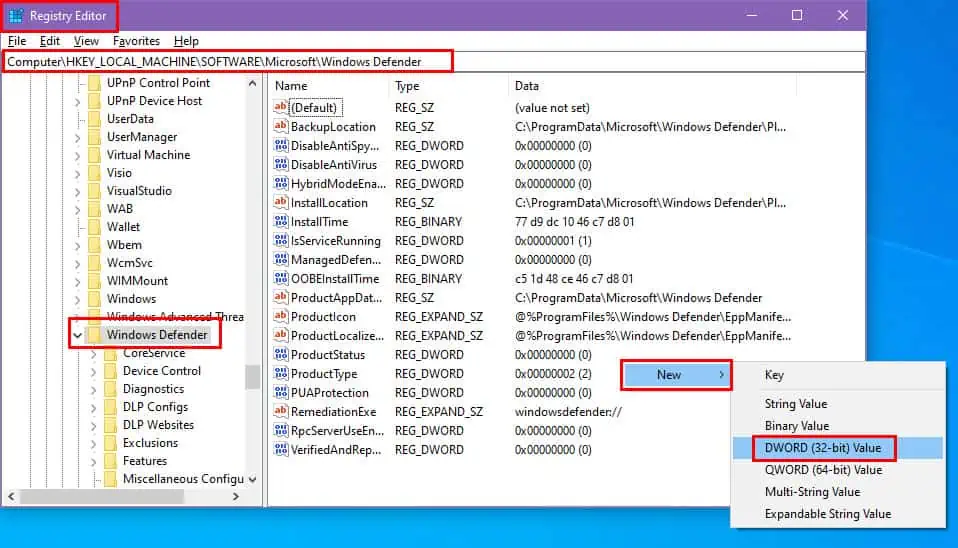
- På menyn till höger, högerklicka och för markören över Ny och klicka på DWORD (32-bit) Value alternativ i snabbmenyn.
- Byt namn på den nyskapade registerposten till Inaktivera MsMpEng.
- Dubbelklicka på posten och ange numerisk 1 i Valuteringsdag fält.
- Klicka OK för att spara registerposten.
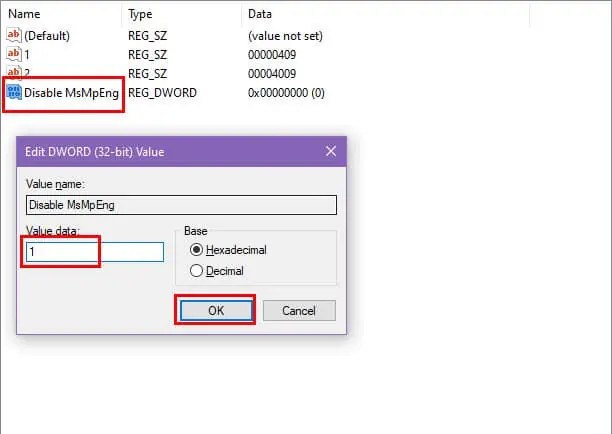
Metod 10: Använd en tredjeparts Windows Defender Remover
Om du inte kan använda registerredigeraren för att inaktivera Windows Defender kan du använda ett tredjepartsverktyg och ett verktyg med öppen källkod Windows Defender Remover från GitHub.
- Download den zippade källkoden från länken ovan.
- Packa upp verktyget till en ny mapp på din dator.
- Dubbelklicka d Script_Run.bat fil att ta bort Windows Defender.
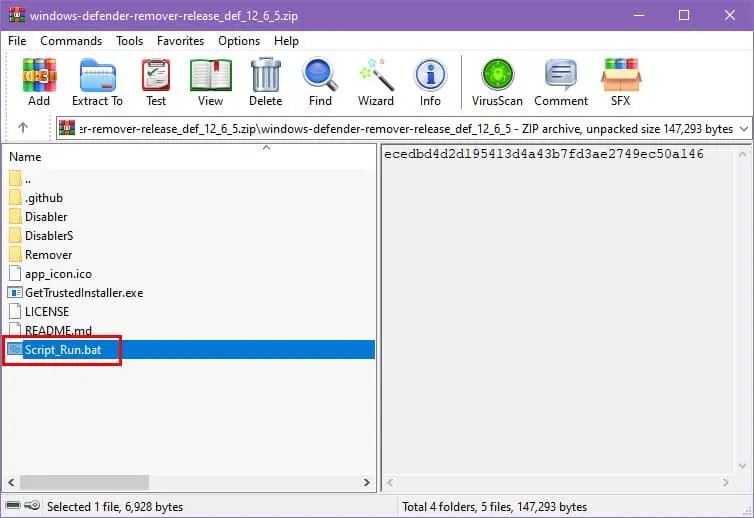
Notera: Innan du använder några GitHub-verktyg, gå igenom källkoden innan du kör batchprocessen för att säkerställa att det inte finns några spionprogram eller skadlig programvara.
Relaterade läsningar:
Nu vet du hur du inaktiverar Antimalware Service Executable aka MsMpEng.exe-processen på din Windows-dator. Prova metoderna i den ordning de ser ut för att spara tid och ansträngning.
Men om du tar bort Windows Defender för gott, var uppmärksam på att det borde finnas antivirusprogram från tredje part på din PC. Annars kan ditt system och dina filer bli sårbara för attacker.
Kommentera nedan om artikeln hjälpte dig eller om du har ett förslag om felsökningsmetoderna som beskrivs i artikeln.









Användarforum
0 meddelanden